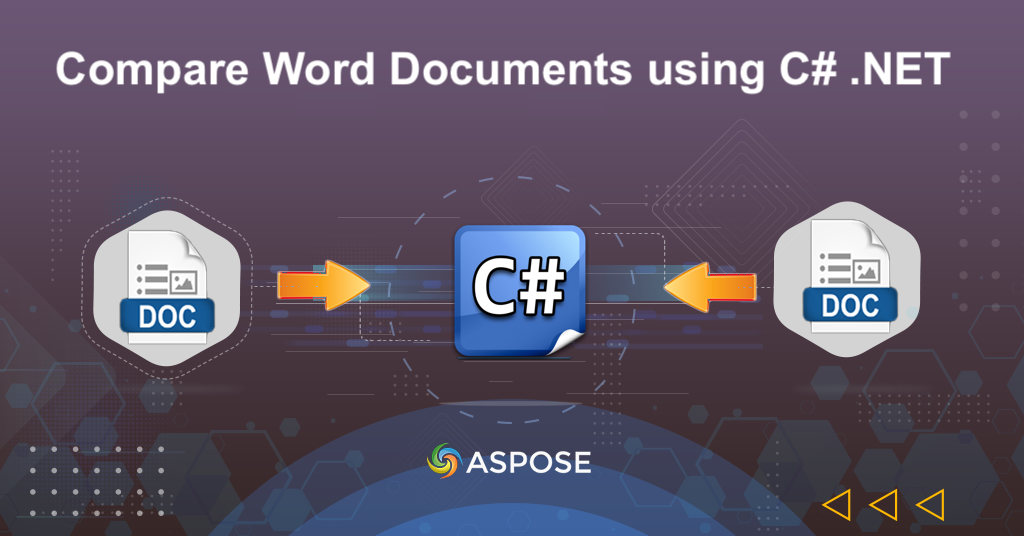
Berðu saman Word skjöl með C# .NET
Þar sem fyrirtæki og einstaklingar treysta meira á stafræna skjölun hefur þörfin fyrir skilvirk skjalasamanburðartæki orðið sífellt mikilvægari. Handvirkur samanburður á skjölum getur verið leiðinlegur, tímafrekur og villur. Sem betur fer, með krafti C# .NET, geturðu sjálfvirkt ferlið við að bera saman Word skjöl, sem gerir það hraðvirkara, nákvæmara og áreiðanlegra. Í þessari bloggfærslu munum við kanna hvernig þú getur nýtt þér .NET Cloud SDK til að bera saman Word skjöl og hvernig þú getur notað eiginleika þess til að spara tíma og bæta skjalaskoðunarferlið.
- REST API til að bera saman skjöl
- Bera saman Word skjöl í C#
- Berðu saman tvö skjöl með því að nota cURL skipanir
REST API til að bera saman skjöl
Aspose.Words Cloud SDK fyrir .NET er öflugt tól sem getur hjálpað þér að bera saman Word skjöl á auðveldan hátt. Með yfirgripsmiklu safni eiginleikum geturðu borið saman tvö eða fleiri skjöl, greint breytingar og mun á þeim og búið til skýrslu sem undirstrikar breytingarnar. Hvort sem þú ert verktaki, verkefnastjóri eða ritstjóri getur þetta SDK hjálpað þér að hagræða skjalasamanburðarferlinu og spara þér dýrmætan tíma.
Nú, til að nota SDK, vinsamlegast leitaðu að Aspose.Words-Cloud í NuGet pakkastjóranum og smelltu á Bæta við pakka hnappinn til að bæta við tilvísun SDK í .NET verkefni.
Bera saman Word skjöl í C#
Vinsamlegast reyndu að nota eftirfarandi kóðabút til að bera saman Word skjöl á netinu.
// Fyrir heildar dæmi og gagnaskrár, vinsamlegast farðu á
https://github.com/aspose-words-cloud/aspose-words-cloud-dotnet
// Fáðu skilríki viðskiptavina frá https://dashboard.aspose.cloud/
string clientSecret = "7f098199230fc5f2175d494d48f2077c";
string clientID = "ee170169-ca49-49a4-87b7-0e2ff815ea6e";
// búa til stillingarhlut með því að nota ClinetID og Client Secret upplýsingar
var config = new Aspose.Words.Cloud.Sdk.Configuration { ClientId = clientID, ClientSecret = clientSecret };
// frumstilla WordsApi tilvik
var wordsApi = new WordsApi(config);
string firstDocument = "input-sample-1.docx";
string secondDocument = "input-sample-2.docx";
string resultantFile = "Comparison.docx";
// lestu innihald fyrsta Word skjalsins af staðbundnu drifi
var firstFile = System.IO.File.OpenRead(firstDocument);
// lestu fyrsta Word skjalið af staðbundnu drifi
var secondFile = System.IO.File.OpenRead(secondDocument);
try
{
// hlaðið inn Word-skjölum í skýjageymslu
wordsApi.UploadFile(new UploadFileRequest(firstFile, firstDocument));
wordsApi.UploadFile(new UploadFileRequest(secondFile, secondDocument));
CompareData compareData = new CompareData();
// tilgreina skjalið sem á að bera saman við
compareData.ComparingWithDocument = secondDocument;
// upplýsingar um höfund
compareData.Author = "Nayer Shahbaz";
compareData.DateTime = DateTime.Now.Date;
// snið skjals sem myndast
compareData.ResultDocumentFormat = "DOCX";
// stilltu valkosti fyrir samanburð skjala
CompareOptions options = new CompareOptions()
{
IgnoreCaseChanges = true,
IgnoreFormatting = true,
IgnoreHeadersAndFooters = true,
IgnoreFootnotes = true,
IgnoreComments = true,
IgnoreTextboxes = true,
IgnoreTables = true,
Target = CompareOptions.TargetEnum.Current,
AcceptAllRevisionsBeforeComparison = true
};
compareData.CompareOptions = options
// Búðu til tilvik af CreateDocument
CompareDocumentRequest compare = new CompareDocumentRequest();
compare.CompareData = compareData;
compare.Name = firstDocument;
// skráarnafn sem af því leiðir
compare.DestFileName = resultantFile;
// hefja skjalasamanburð
wordsApi.CompareDocument(compare);
}
catch(Exception ex)
{
// allar undantekningar á skráarhleðslu í skýjageymslu
Console.Write(ex.StackTrace);
}
// create configuration object using ClientID and Client Secret details
var config = new Configuration { ClientId = clientID, ClientSecret = clientSecret };
// initialize WordsApi instance
var wordsApi = new WordsApi(config);
Búðu til tilvik af WordsApi með því að nota skilríki viðskiptavinar.
// read the content of first Word document from local drive
var firstFile = System.IO.File.OpenRead(firstDocument);
wordsApi.UploadFile(new UploadFileRequest(firstFile, firstDocument));
Lestu innihald Word-skjals innsláttar og hlaðið upp í skýjageymslu.
CompareData compareData = new CompareData();
compareData.ComparingWithDocument = secondDocument;
compareData.Author = "Nayyer Shahbaz";
compareData.DateTime = DateTime.Now.Date;
compareData.ResultDocumentFormat = "DOCX";
Búðu til tilvik af CompareData hlut þar sem við tilgreinum heiti skjalsins sem á að bera saman, upplýsingar um höfund, upplýsingar um dagsetningu og tíma og snið skjalsins sem myndast.
CompareOptions options = new CompareOptions()
{
IgnoreCaseChanges = true,
IgnoreFormatting = true,
IgnoreHeadersAndFooters = true,
IgnoreFootnotes = true,
IgnoreComments = true,
IgnoreTextboxes = true,
IgnoreTables = true,
Target = CompareOptions.TargetEnum.Current,
AcceptAllRevisionsBeforeComparison = true
};
compareData.CompareOptions = options;
Búðu til CompareOptions dæmi þar sem við skilgreinum ýmsa samanburðarmöguleika.
CompareDocumentRequest compare = new CompareDocumentRequest();
compare.CompareData = compareData;
compare.Name = firstDocument;
compare.DestFileName = resultantFile;
Tilgreindu CompareData tilvikið, heiti Word upprunaskjals og nafn úttaksskráar sem inniheldur samanburðarniðurstöðu.
wordsApi.CompareDocument(compare);
Byrjaðu skjalasamanburðinn og búðu til úttakið í skýjageymslu.
Berðu saman tvö skjöl með því að nota cURL skipanir
Við höfum rætt að samanburður á Word skjölum getur verið krefjandi og tímafrekt verkefni, sérstaklega þegar verið er að takast á við margar skrár eða flókið snið. Sem betur fer bjóða Aspose.Words Cloud og cURL skipanir öfluga lausn til að bera saman Word skjöl á fljótlegan og auðveldan hátt. Við getum borið saman tvö eða fleiri skjöl, fylgst með breytingum og búið til ítarlega skýrslu sem dregur fram mun á skjölunum.
Nú skaltu framkvæma eftirfarandi skipun til að búa til JWT aðgangslykil byggt á auðkenni viðskiptavinar og leyndarmál viðskiptavinar.
curl -v "https://api.aspose.cloud/connect/token" \
-X POST \
-d "grant_type=client_credentials&client_id=a41d01ef-dfd5-4e02-ad29-bd85fe41e3e4&client_secret=d87269aade6a46cdc295b711e26809af" \
-H "Content-Type: application/x-www-form-urlencoded" \
-H "Accept: application/json"
Þegar JWT táknið hefur verið búið til skaltu framkvæma eftirfarandi skipun til að bera saman tvö Word skjöl á netinu og vista skrána sem myndast í skýjageymslu.
curl -v "https://api.aspose.cloud/v4.0/words/{sourceFirst}/compareDocument?destFileName={differenceFile}" \
-X PUT \
-H "accept: application/json" \
-H "Authorization: Bearer {accessToken}" \
-H "Content-Type: application/json" \
-d "{\"ComparingWithDocument\":\"input-sample-2.docx\",\"Author\":\"Nayyer Shahbaz\",\"DateTime\":\"2023-04-23T06:02:29.481Z\",\"CompareOptions\":{\"IgnoreCaseChanges\":true,\"IgnoreTables\":true,\"IgnoreFields\":true,\"IgnoreFootnotes\":true,\"IgnoreComments\":true,\"IgnoreTextboxes\":true,\"IgnoreFormatting\":true,\"IgnoreHeadersAndFooters\":true,\"Target\":\"Current\",\"AcceptAllRevisionsBeforeComparison\":true},\"ResultDocumentFormat\":\"docx\"}"
Skiptu út
{sourceFirst}með heiti Word-skjals innsláttar (til staðar í skýjageymslunni),{accessToken}fyrir JWT-aðgangslykil sem er búið til hér að ofan og{differenceFile}fyrir nafni Word-skjals sem myndast sem sýnir samanburðarmuninn .
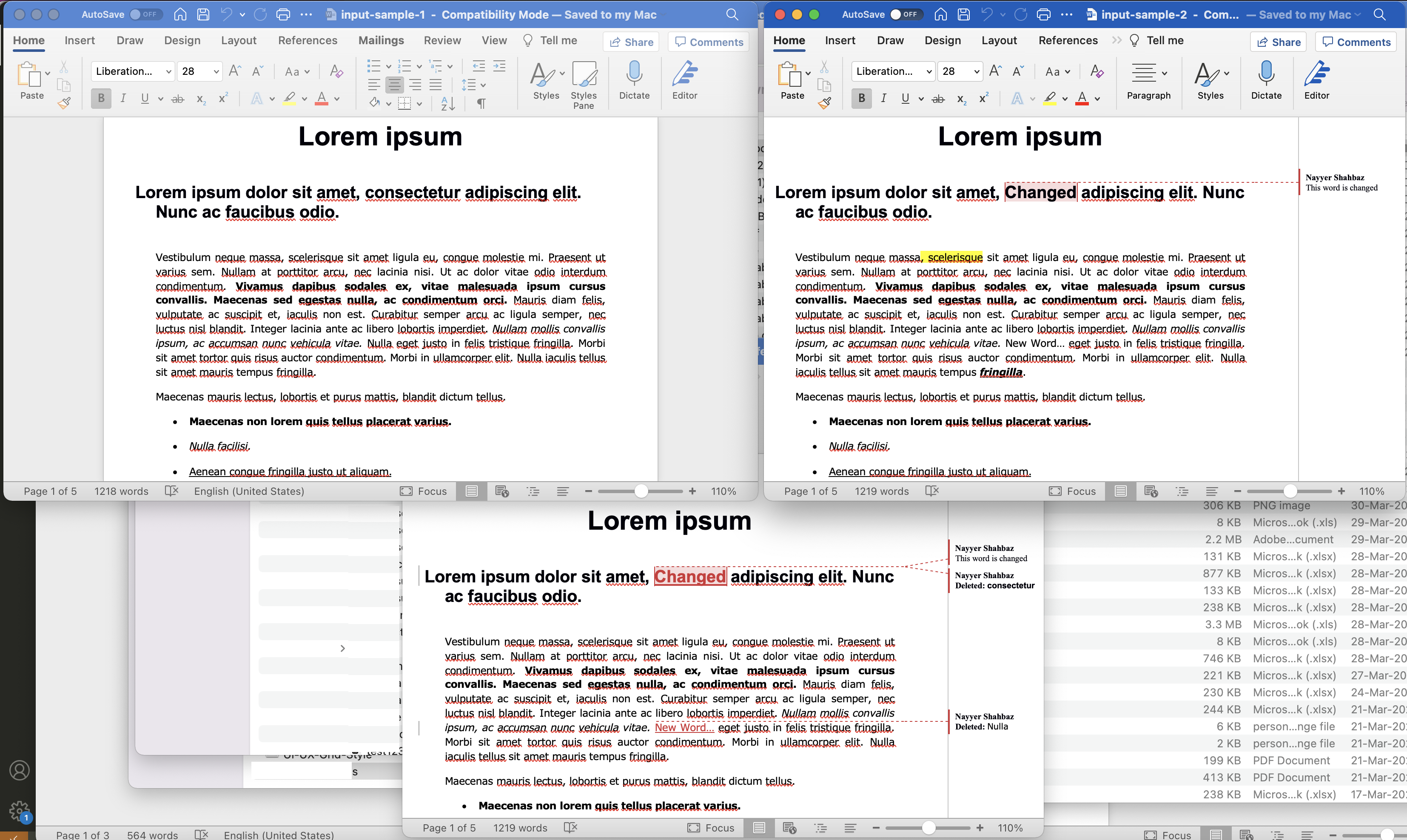
Mynd: - Forskoðun á samanburði á Word skjölum með því að nota .NET REST API.
Niðurstaða
Að lokum getur verið erfitt verkefni að bera saman Word skjöl, en með hjálp Aspose.Words Cloud og cURL skipana eða öflugri .NET Cloud SDK þess hefur þú öfluga lausn til umráða. Hvort sem þú kýst að vinna með C# .NET eða kýst að nota skipanalínuverkfæri eins og cURL, býður Aspose.Words Cloud upp á úrval af valkostum til að bera saman tvö eða fleiri skjöl, fylgjast með breytingum og búa til ítarlegar skýrslur. Með sveigjanlegum og sérhannaðar eiginleikum er það nauðsynlegt úrræði fyrir alla sem vinna reglulega með Word skjöl. Svo hvers vegna ekki að prófa það og sjá hvernig það getur hjálpað þér að hagræða skjalasamanburðarferlinu.
Gagnlegar hlekkir
tengdar greinar
Við mælum eindregið með því að fara í gegnum eftirfarandi blogg: